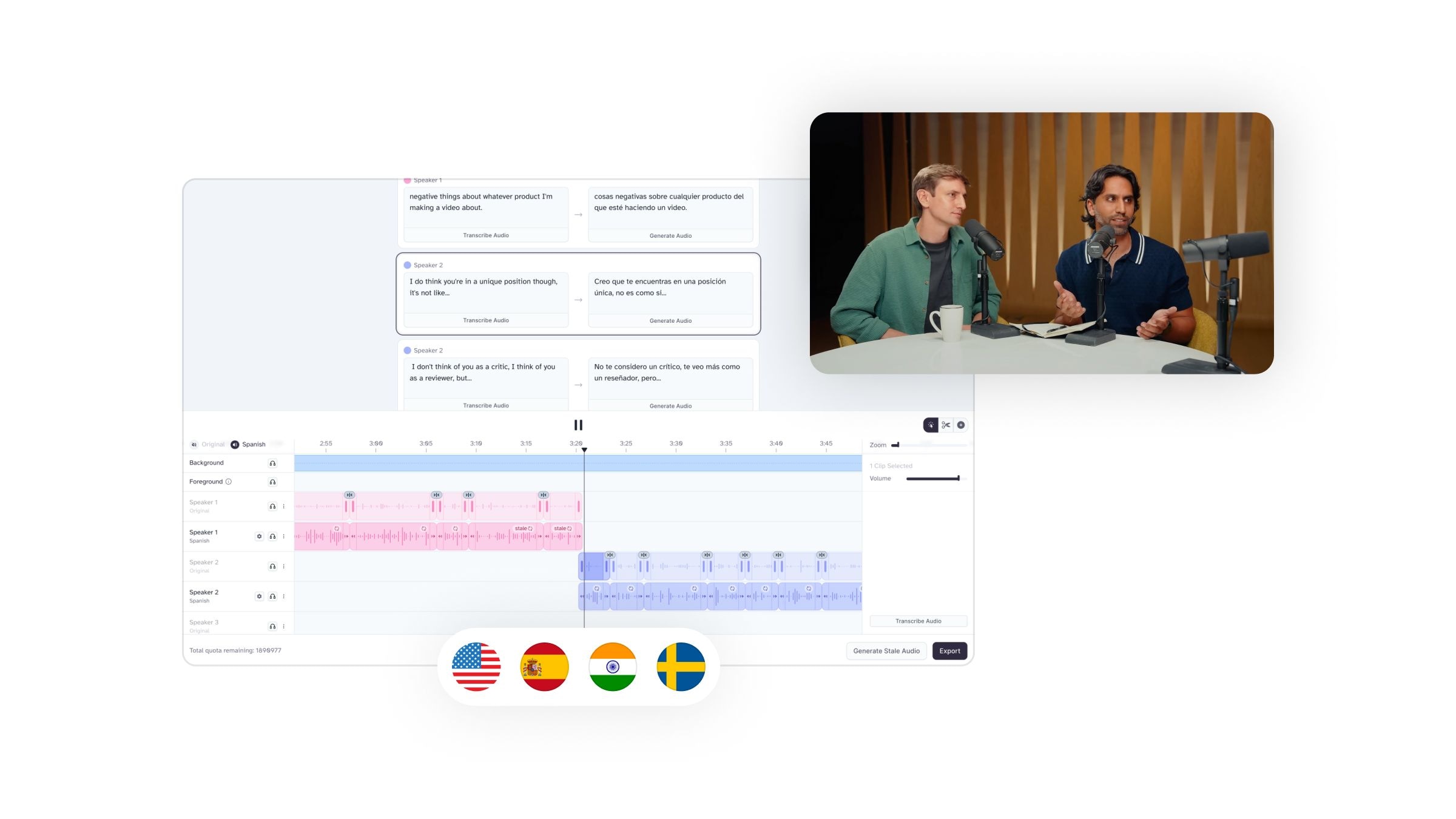
各話者の感情、タイミング、トーン、独自の特徴を保ちながら音声とビデオを翻訳
昨年10月にAI Dubbingツールを発表し、29言語にわたる自動のエンドツーエンド動画翻訳を可能にしました。ダビングスタジオでは、トランスクリプト、翻訳、タイミングなどを手動でコントロールし、ローカライズをさらに進めることができます。
新しいダビングプロジェクトを作成すると、ダビングスタジオは自動的にコンテンツをトランスクリプトし、新しい言語に翻訳し、その言語で新しいオーディオトラックを生成します。各スピーカーの元の声は、翻訳を生成する前に分離され、クローン化されるため、どの言語でも同じように聞こえます。
プロジェクトが準備できたら、編集を開始できます:
自動ダビングは「太陽が地球を焼く土地で」を「太陽が大地を焼く土地で」に翻訳しました。正しいですが、「大地」を2回使うのは不自然なので、最初のインスタンスを「世界」に変更したいかもしれません。
この変更は、ダイアログをクリックして新しい単語を入力し、「オーディオを生成」をクリックするだけで簡単に行えます。

再生成するたびに、モデルは新しくわずかに異なる出力を生成します。
スピーカーのタイミングや対話の長さを変更するには、クリップをクリックしてドラッグし、移動やサイズ変更を行います。

スピーカーの名前の横にあるギアアイコンをクリックして、さらに多くの声のオプションを開きます。

新しい言語を追加する準備ができたら、エディターの下部にある「+」アイコンをクリックして言語ドロップダウンを開きます。

ダビングスタジオの仕組みについて詳しく知りたい場合は、ドキュメントをご覧ください。ヘルプが必要な場合は、ヘルプセンターからお問い合わせください。
ダビングスタジオは、コンテンツを世界中の視聴者に届けるのを助け、言語に関係なくメッセージがローカルに響くようにします。今日から始めて、リーチを拡大しましょう。あなたが作るものを楽しみにしています。
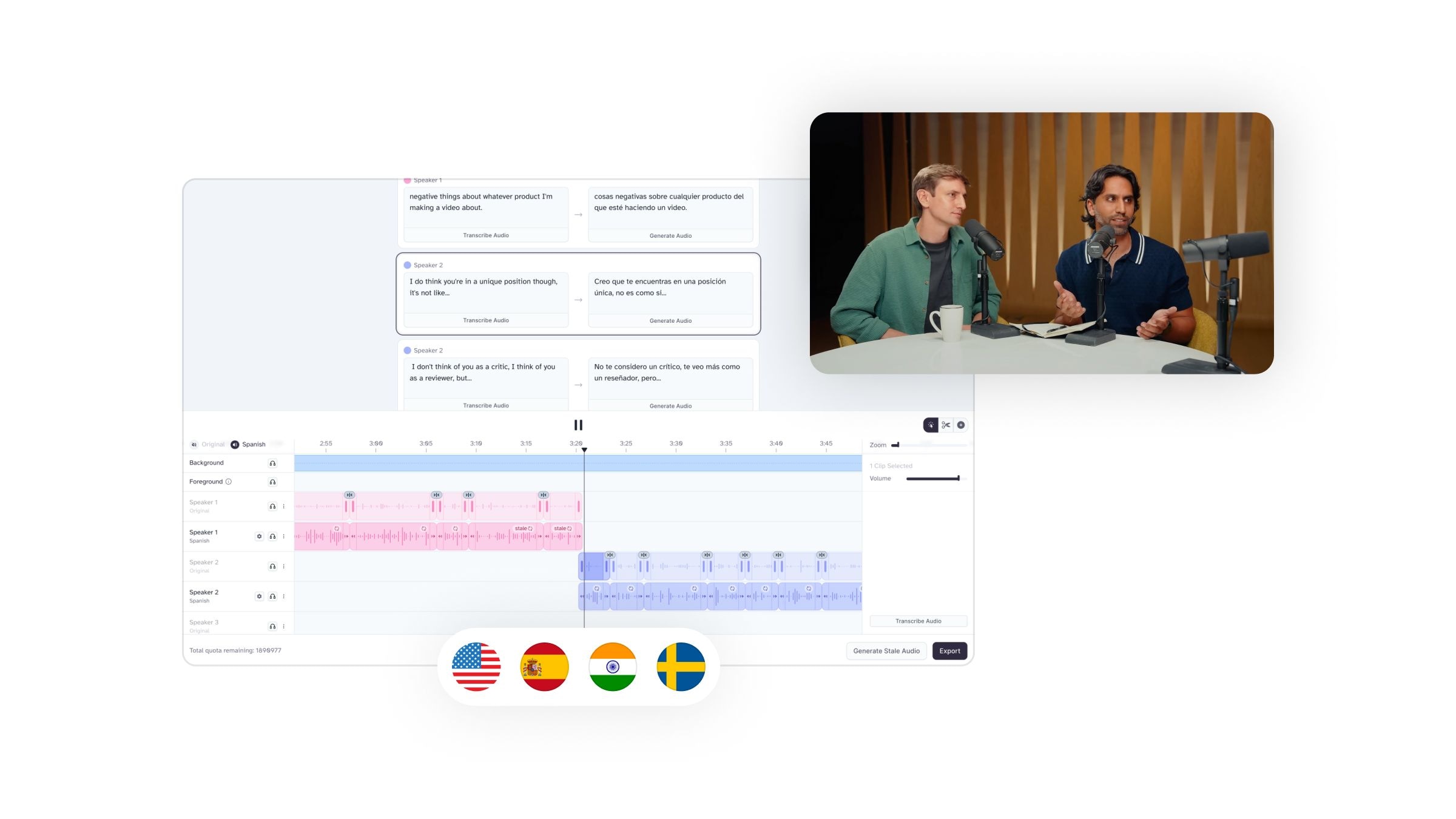
各話者の感情、タイミング、トーン、独自の特徴を保ちながら音声とビデオを翻訳
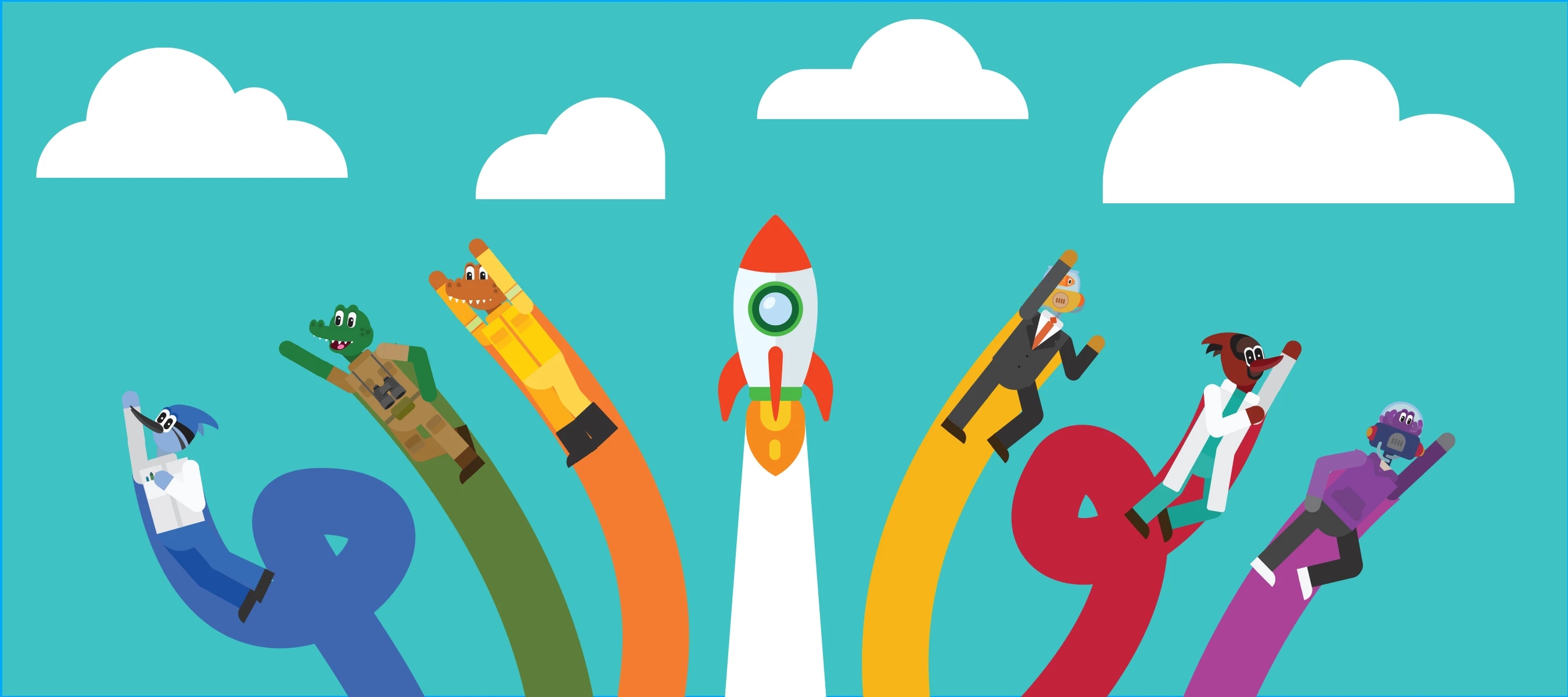
Life Heroes Universe uses character-driven storytelling to inspire learning beyond the classroom.

Granular music creation built on the Eleven Music API
Powered by ElevenLabs エージェント